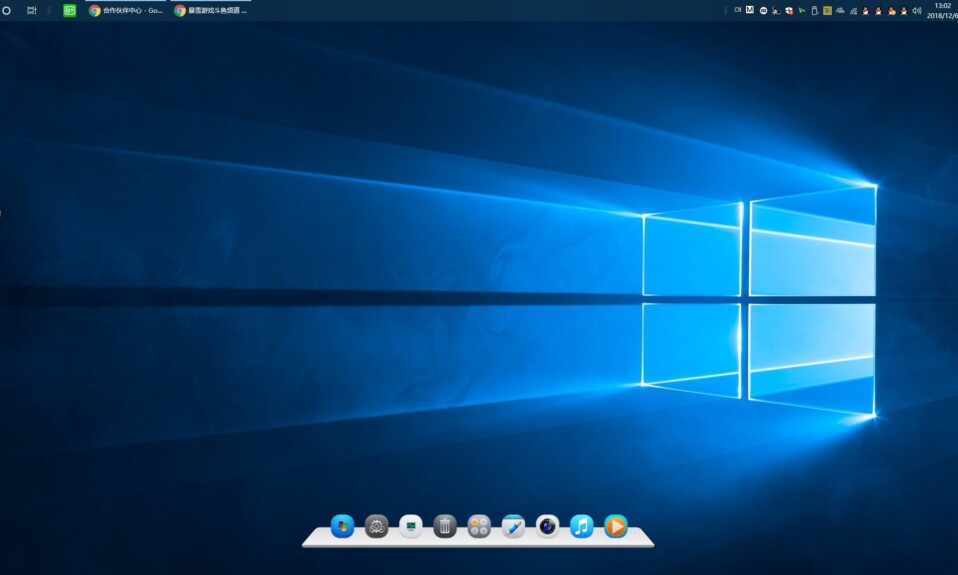
Windows đã và đang bổ sung nhiều tính năng để trở nên thân thiện hơn với người dùng. Tuy nhiên, bất kỳ ai đã sử dụng macOS sẽ nhận thấy một thiếu sót rõ ràng: thanh dock ứng dụng. Như với hầu hết mọi thứ Windows bị thiếu, có các công cụ của bên thứ ba để sửa lỗi đó, bao gồm Mac dock cho các ứng dụng Windows, mang lại cho màn hình của bạn thêm một chút mượt mà.
Lưu ý : Hầu hết các ứng dụng dock Windows “vanilla” đã không được cập nhật trong một thời gian dài và các tùy chọn hiện đại tốt nhất yêu cầu bạn sử dụng một công cụ tùy chỉnh màn hình bổ sung có tên là Rainmeter. Điều đó có nghĩa là bạn sẽ cần phải làm thêm một chút công việc để có được bến tàu của mình, nhưng nó hoàn toàn xứng đáng! Nếu bạn không muốn gặp rắc rối, thì chúng tôi cũng có một số bến tàu không phải Rainmeter dành cho bạn.
Cách cài đặt và gỡ cài đặt Rainmeter App Docks
Để giúp bạn bắt đầu, đây là tóm tắt ngắn gọn về cách làm việc với các đế ứng dụng dựa trên Rainmeter trong Windows. (Bạn có thể cài đặt/gỡ cài đặt các dock không phải Rainmeter giống như bất kỳ ứng dụng nào khác.)
- Tải xuống và cài đặt phiên bản Rainmeter mới nhất . Nó hỗ trợ mọi thứ từ Windows 7 trở lên, cho đến tận Windows 11.
- Nhấp vào “Chạy Rainmeter” sau khi quá trình cài đặt hoàn tất.
Lưu ý : trong khi cài đặt, bạn sẽ được hỏi có muốn khởi chạy Rainmeter trong quá trình khởi động PC Windows hay không. Việc tắt tùy chọn này là an toàn.
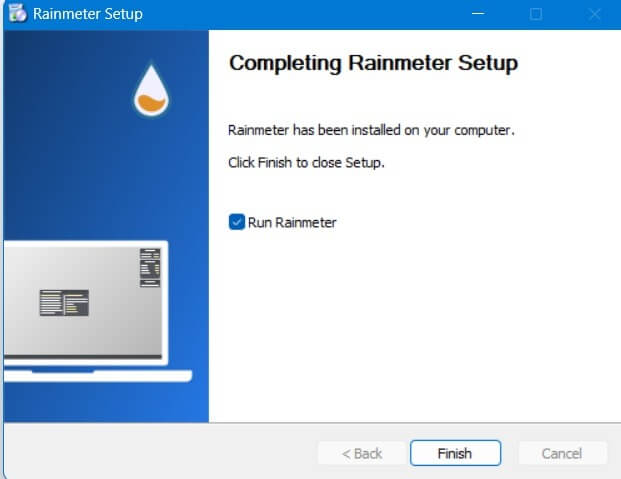
- Dock ứng dụng mặc định của Rainmeter, “Illustro,” xuất hiện trên màn hình máy tính để bàn của bạn.
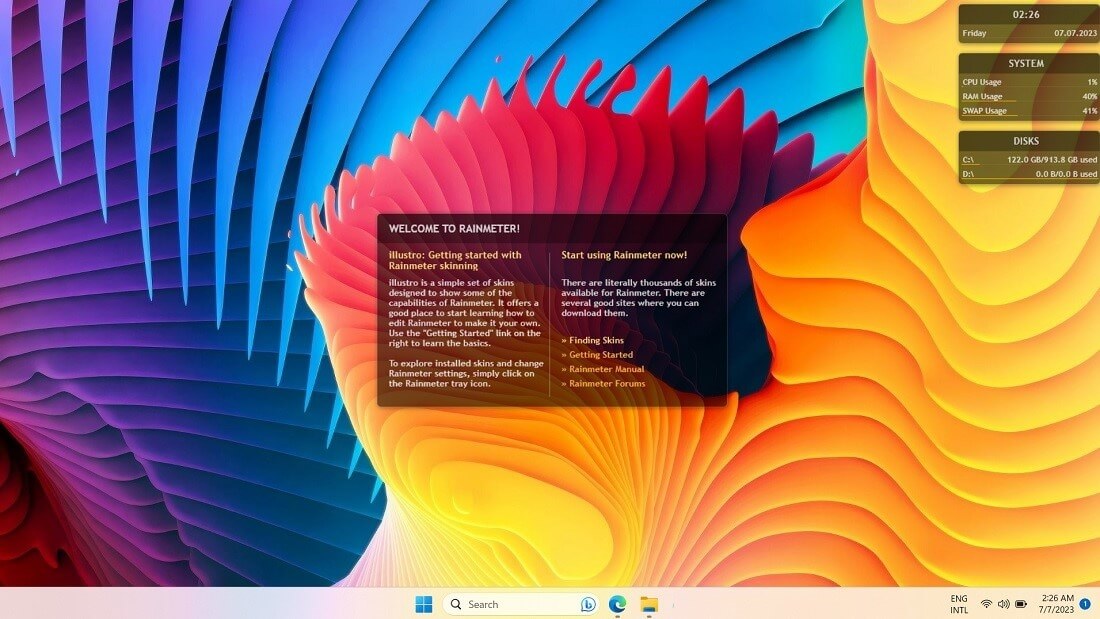
- Rainmeter có trình cài đặt giao diện riêng ở dạng phần mở rộng file .RMSKIN. Bạn không thể mở nó bằng bất kỳ ứng dụng Windows nào khác. Có thể tải xuống nhiều file .RMSKIN khác nhau từ các bộ sưu tập có sẵn với DeviantArt, Visualskins, SourceForge và các nguồn khác.
- Trong ví dụ sau, chúng tôi đang tải xuống file .RMSKIN cho “Docker”, một thanh công cụ đơn giản có đồng hồ hiển thị thời gian.
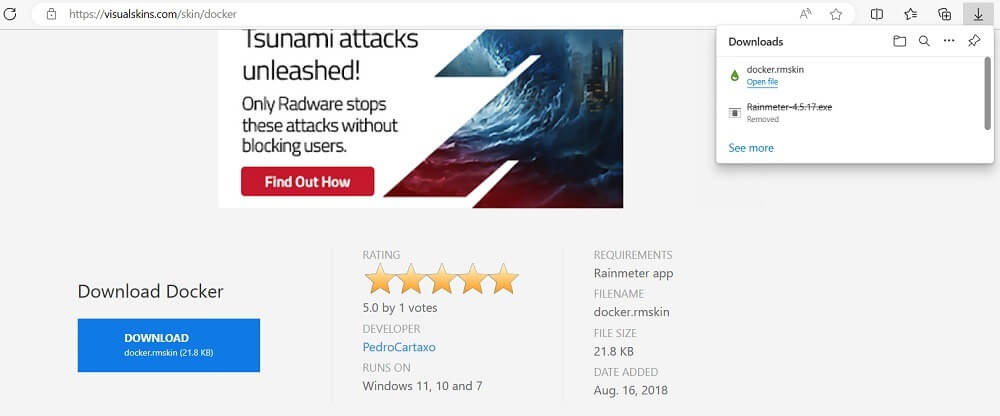
- Nhấp đúp vào bất kỳ file .RMSKIN nào đã tải xuống. Nó sẽ nhắc bạn nhấp vào nút “Cài đặt”.
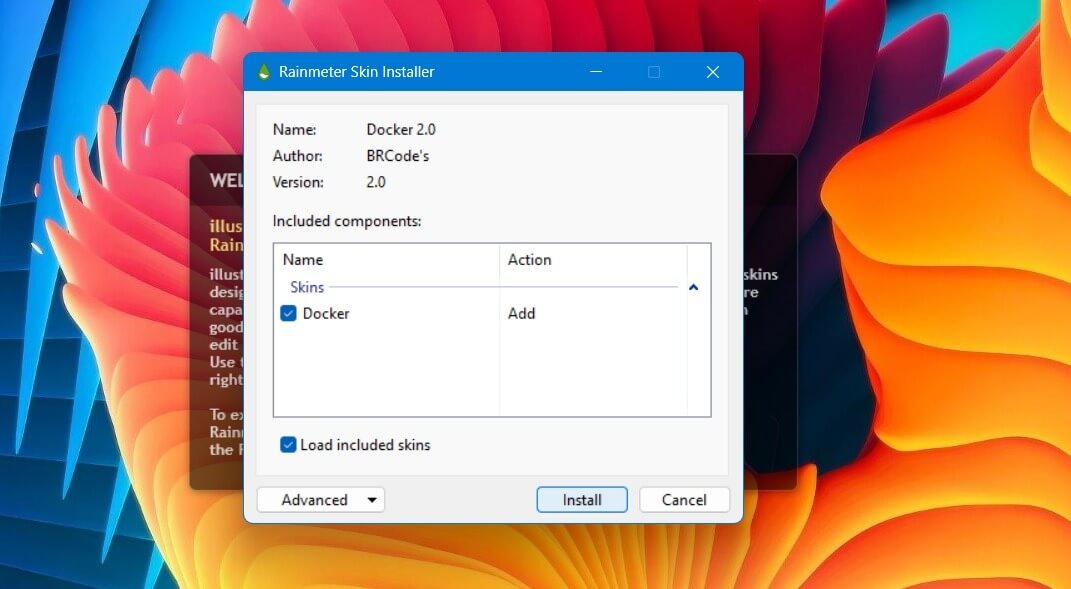
- Xem dock ứng dụng Rainmeter trên màn hình của bạn.
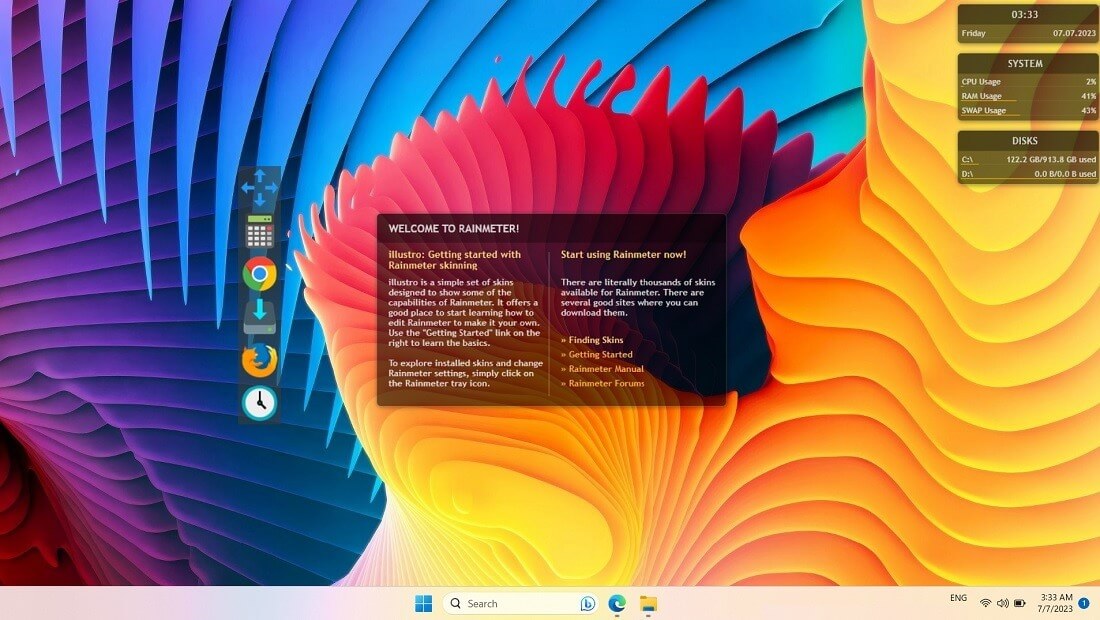
- Để sắp xếp các dock ứng dụng dựa trên Rainmeter của bạn, nhấp chuột phải vào một không gian mở bên trong dock để quản lý và chỉnh sửa giao diện cũng như thêm các ứng dụng mới vào dock.
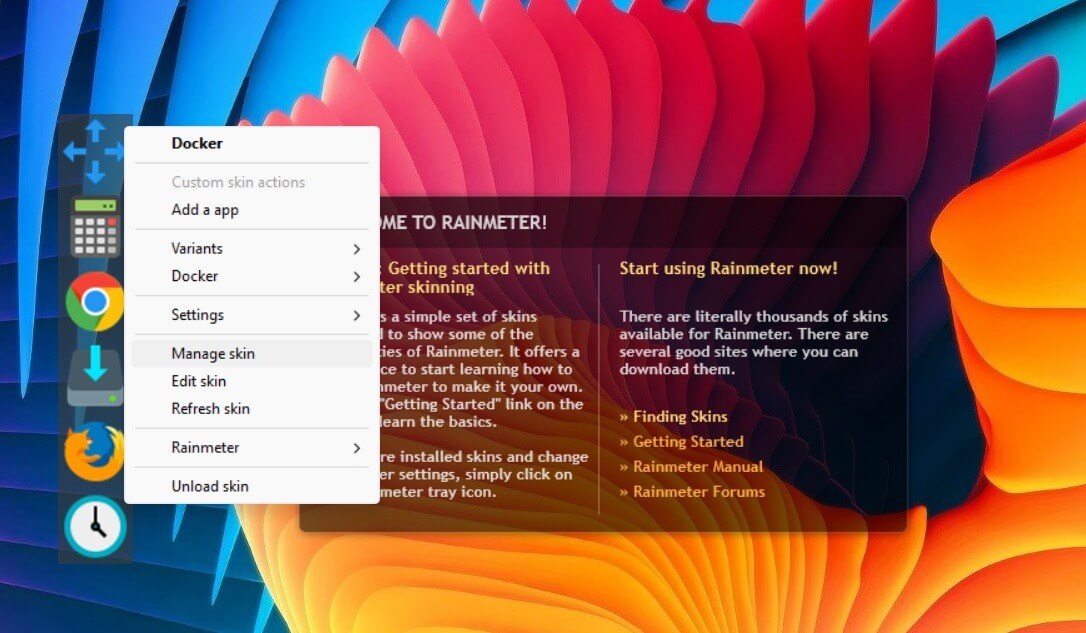
- Mỗi dock ứng dụng dựa trên Rainmeter được cài đặt đều có menu “Basic.ini” và “Advanced.ini” trong “Giao diện đang hoạt động”. Đây là nơi bạn có thể thay đổi cài đặt hiển thị.
- Nếu bạn muốn một vị trí hơi khác trên màn hình của mình, hãy thay đổi tọa độ. Bạn cũng có thể làm cho giao diện có thể kéo được, dính vào các cạnh và có các mức độ trong suốt và thứ tự tải khác nhau.
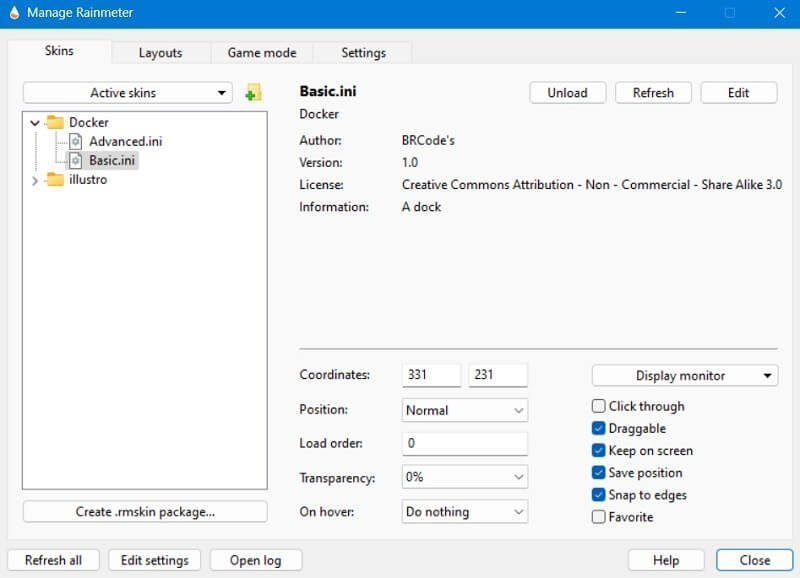
- Để gỡ cài đặt dock ứng dụng Rainmeter, nhấp chuột phải vào bất kỳ đâu và nhấp vào “Unload skin”.
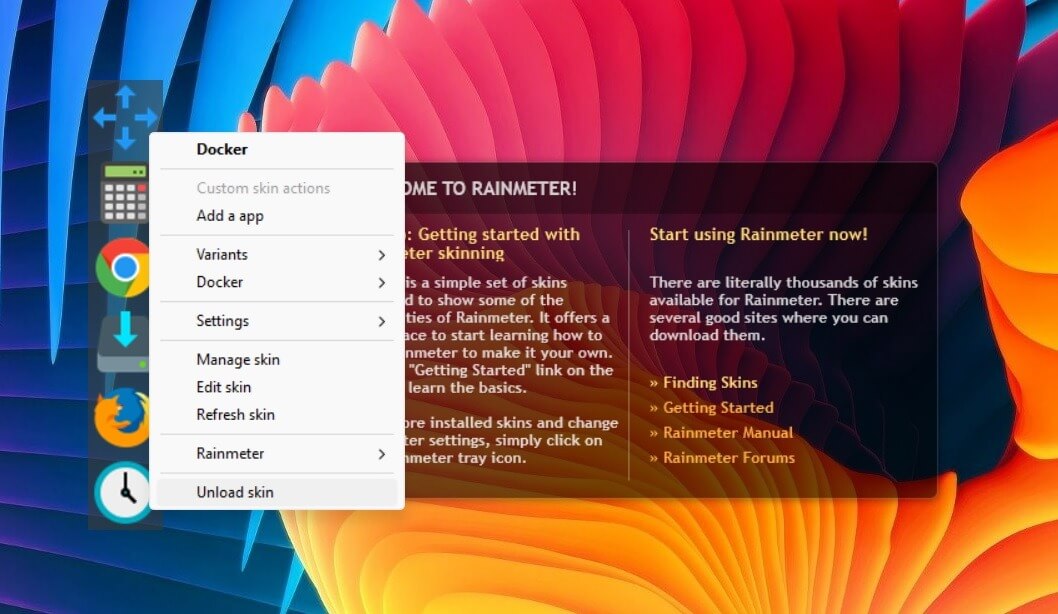
1. Silmeria (Rainmeter)
Giá : Miễn phí
Silmeria là một trong những dock phổ biến hơn có sẵn thông qua Rainmeter và có cảm giác táo bạo, góc cạnh sắc nét của ô menu Start của Windows 10. Nó cảm thấy hoàn toàn thích hợp cho Windows.
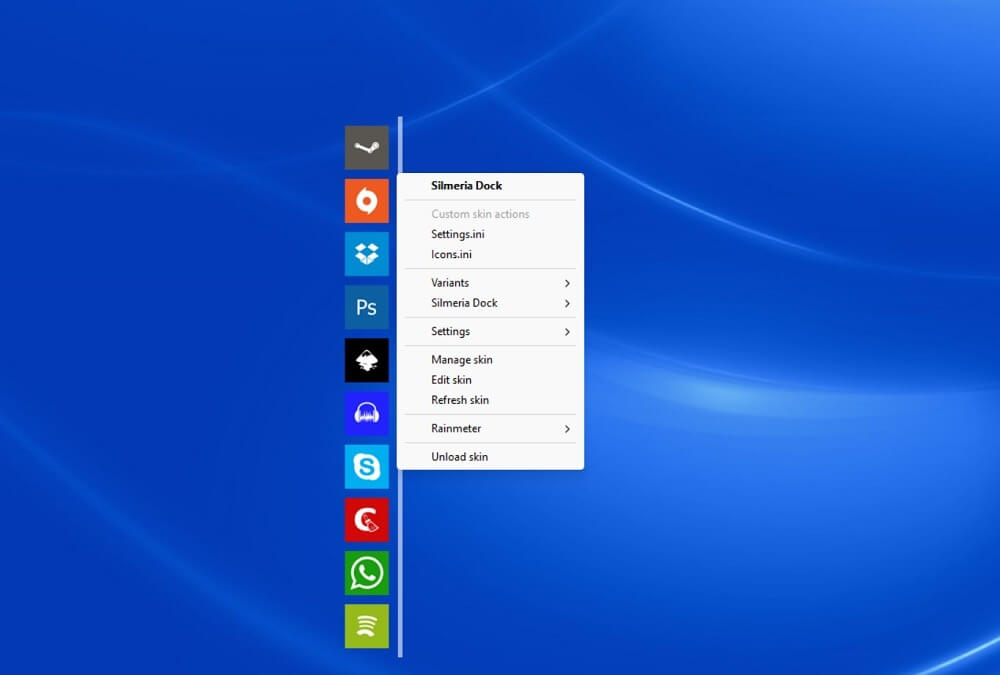
Trước tiên, hãy tạo một tài khoản DeviantArt miễn phí để tải xuống file Silmeria .RMSKIN, sau đó nhấp đúp vào file đó để cài đặt thanh ứng dụng Silmeria trên máy tính của bạn. Bạn có thể lật nó sang trái, phải, trên hoặc dưới.
Bạn có thể tùy chỉnh Silmeria theo nhiều cách khác nhau, chẳng hạn như thêm các thanh mỏng màu trắng ở những khu vực bạn muốn đặt thanh công cụ để bạn có thể di chuột qua chúng để làm xuất hiện thanh công cụ. Khi bạn di chuột qua một ứng dụng dock, màu sắc sẽ đảo ngược, đưa ra chỉ báo rõ ràng về những gì bạn đã đánh dấu.
2. Momento (Rainmeter)
Giá : Miễn phí
Sau khi bạn hiểu rõ về Rainmeter, khả năng của các loại bến tàu, biểu tượng và các thành phần máy tính để bàn khác mà bạn có thể sử dụng sẽ mở rộng vô cùng. Momento chỉ là một trong hàng trăm ví dụ về bến cảng đẹp mắt có thể được sử dụng với ứng dụng Rainmeter.
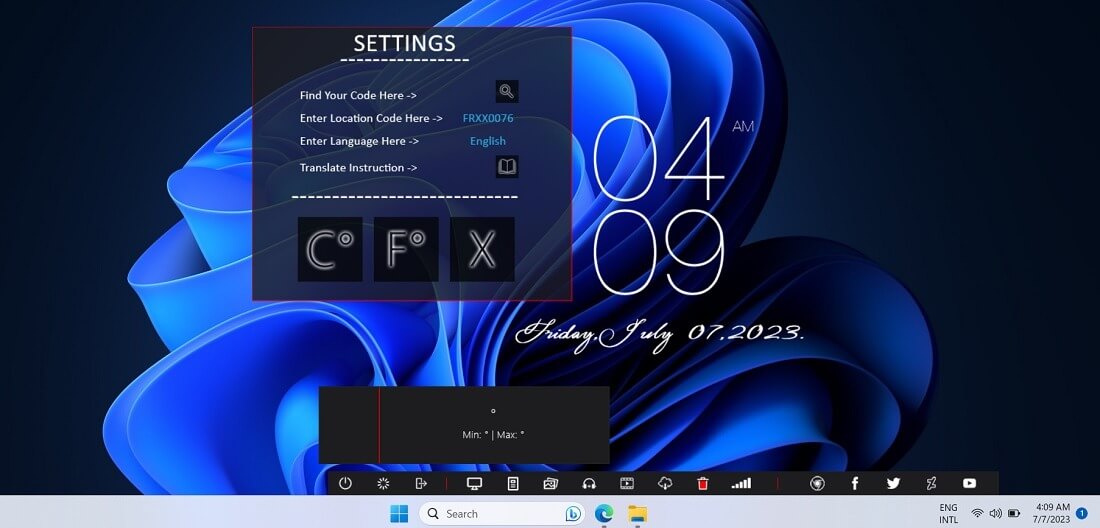
Giao diện phẳng, thanh lịch của nó hiển thị rõ ràng tất cả thông tin bạn cần và nó đủ kín để bạn có thể nhét nhiều biểu tượng vào đó. Giao diện đen trắng mang lại cho nó sự sạch sẽ mà đôi khi bạn đánh mất với tất cả các biểu tượng nhiều màu đại diện cho các phần mềm khác nhau trên PC của bạn.
3. Material Taskbar (Rainmeter)
Giá : Miễn phí
Material Taskbar sẽ thúc đẩy bạn tải Rainmeter cho nhu cầu tùy chỉnh Windows của mình. Nó được lấy cảm hứng từ phong cách thiết kế Android và tất cả về mã màu cơ bản và thông tin rõ ràng.
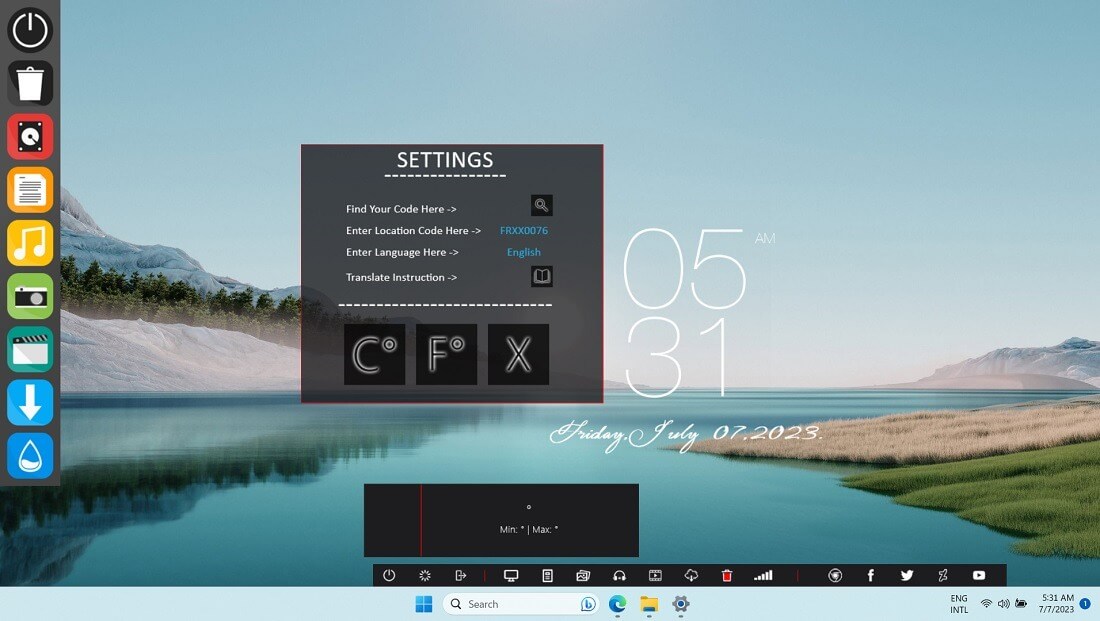
Giống như một dock thích hợp, nó không chỉ chứa các ứng dụng yêu thích của bạn mà còn có các chức năng bổ sung, như Thùng rác và nút nguồn.
Có khá nhiều tính linh hoạt với nó. Bạn có thể loay hoay với các màu sắc và loại bỏ “bảng” mà thanh nằm trên đó để bạn chỉ nhìn thấy các biểu tượng. Ngoài ra, hãy chọn phong cách đơn sắc hoàn toàn.
4. Darth Vader (Rainmeter)
Giá : Miễn phí
Đây là món quà cuối cùng dành cho những người hâm mộ loạt phim Chiến tranh giữa các vì sao. Chủ đề Darth Vader Rainmeter biến màn hình nền của bạn thành hiện thực điều khiển học.
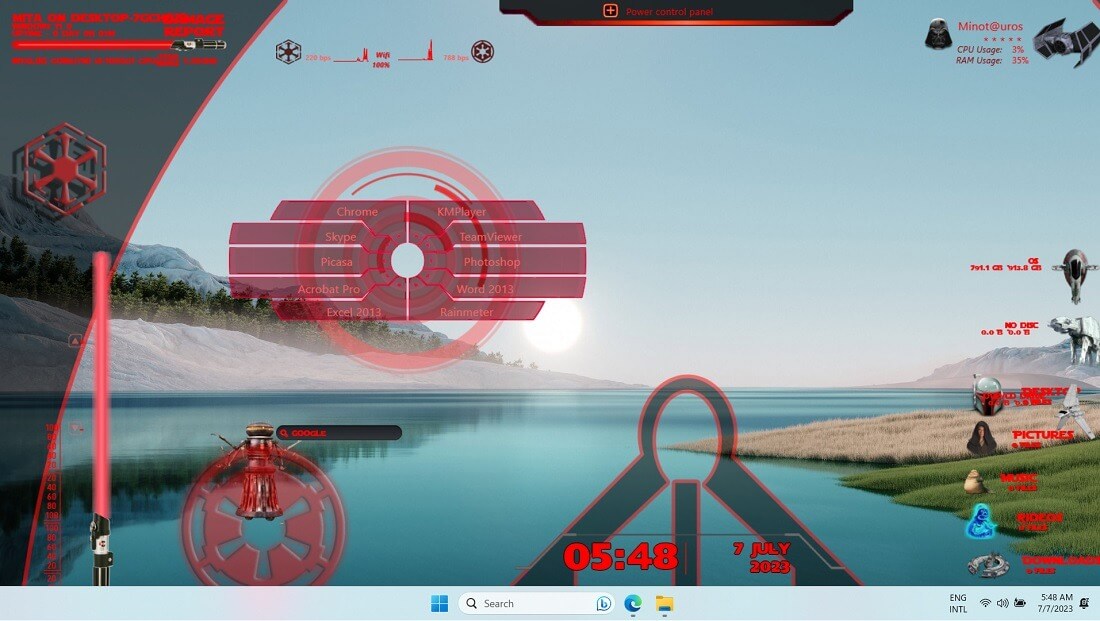
Tất cả các ứng dụng Windows đã cài đặt của bạn đều có được sự thay đổi tương lai có thể nhấp được. Chrome, Skype, Picasa, Acrobat Pro, Photoshop, Excel và các ứng dụng khác có thể được đặt trên Death Star.
Từ chính Darth đến R2-D2, tất cả các nhân vật trong Chiến tranh giữa các vì sao sẽ giúp mở các file và ứng dụng của bạn. Để tùy chỉnh thêm, hãy thêm các biến thể nhân vật yêu thích của riêng bạn trong menu giao diện “Cài đặt và Quản lý”. Tại sao phải giải quyết cho bến tàu Windows nhàm chán khi bạn có thể đưa vào đó toàn bộ vũ trụ Chiến tranh giữa các vì sao?
5. Steampunk (Rainmeter)
Giá : Miễn phí
Nếu bạn thích hình ảnh và âm thanh của hơi nước trên máy móc thế kỷ 19, bộ sưu tập Steampunk của Rainmeter mang đến cho bạn niềm vui nghe nhìn tốt nhất có thể. Các thanh và mặt số phức tạp này sẽ chuyển đổi máy tính để bàn của bạn từ giao diện kỹ thuật số sang thiết bị tương tự thuộc Thời đại Công nghiệp.
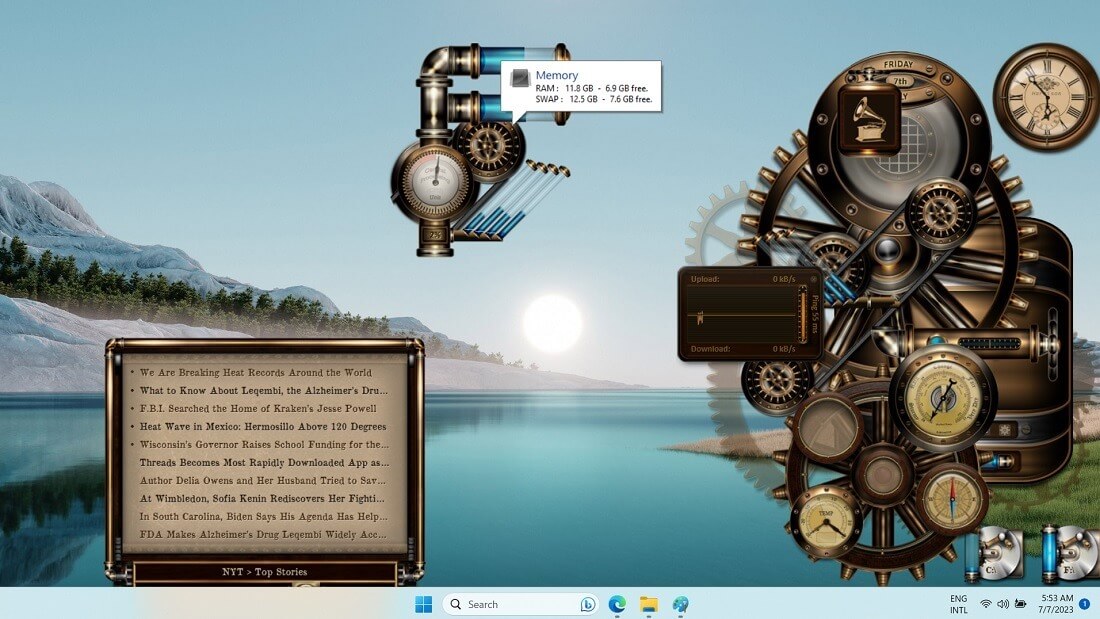
Màn hình Steampunk không hiển thị đồng hồ analog. Nó cũng cung cấp cho bạn mức sử dụng CPU tổng thể, mức sử dụng RAM, cường độ tín hiệu WiFi và dữ liệu máy tính quan trọng khác. Trình phát nhạc nổi bật cho phép bạn phát bất kỳ file MP3 hoặc MP4 nào ngay từ màn hình nền.
Nếu bạn không phiền khi nghe thấy âm thanh của các bánh răng ăn khớp với nhau sau mỗi lần nhấp chuột, bạn sẽ yêu thích từng chút di tích của quá khứ này. Bạn có thể thêm nhiều bánh răng hơn vào đống lưới từ phần “Cài đặt”.
6. Neon Space (Rainmeter)
Giá : Miễn phí
Chủ đề dock ứng dụng Rainmeter này được lấy cảm hứng từ game điện tử Neon Space . Không giống như các màn hình máy tính Sci-Fi khác, nó tinh tế hơn một chút vì nó hòa vào nền màn hình của bạn. Bạn hầu như không nhận thấy bất cứ điều gì cho đến khi bạn bắt đầu công việc của mình với các tab hiển thị thông báo trước (HUD) khác nhau.
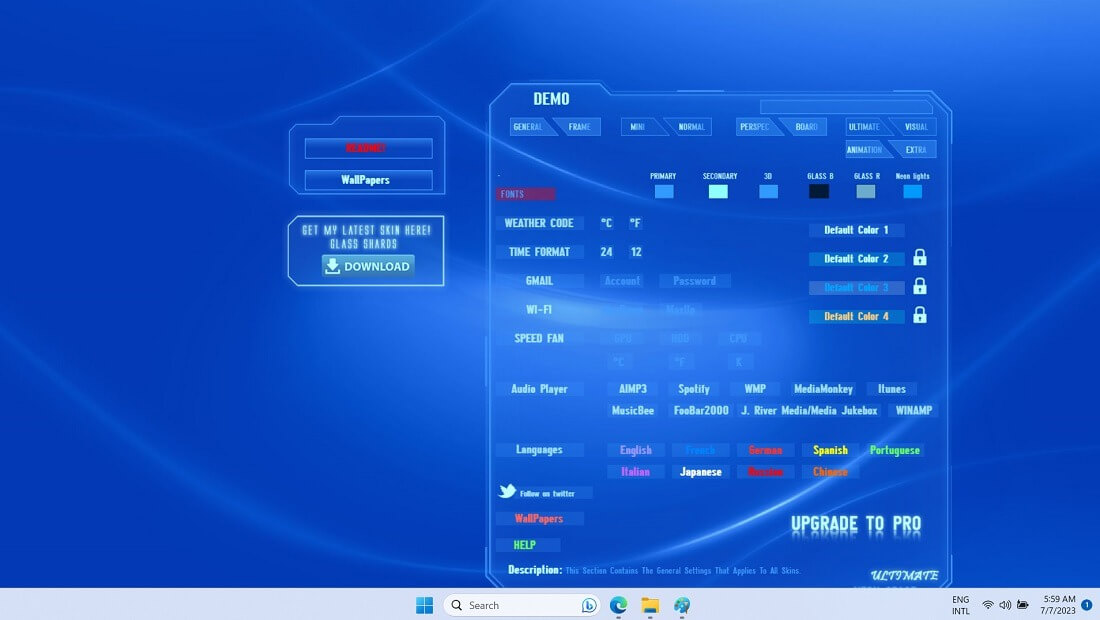
Nhìn thoáng qua, bạn có thể thấy mọi thứ từ thời gian, thời tiết, mức pin, mức sử dụng RAM, trạng thái kết nối mạng, v.v. Bạn có thể mở bất kỳ trình phát nhạc nào bạn có và trình khởi chạy “HUD cho Internet” sẽ cho phép bạn mở bất kỳ liên kết online nào được lưu vào máy tính của mình.
Dock ứng dụng Neon Space chắc chắn rất tuyệt, nhưng nếu bạn muốn có nhiều tùy chọn không gian bên ngoài hơn trong Rainmeter, bạn có thể tìm kiếm online.
7. North Green (Rainmeter)
Giá : Miễn phí
Bắc cực quang là một trong những hiện tượng tự nhiên hiếm gặp nhất. Làm sáng màn hình nền của bạn như bầu trời với hiệu ứng giống như Cực quang của North Green , một giao diện Rainmeter dễ sử dụng.
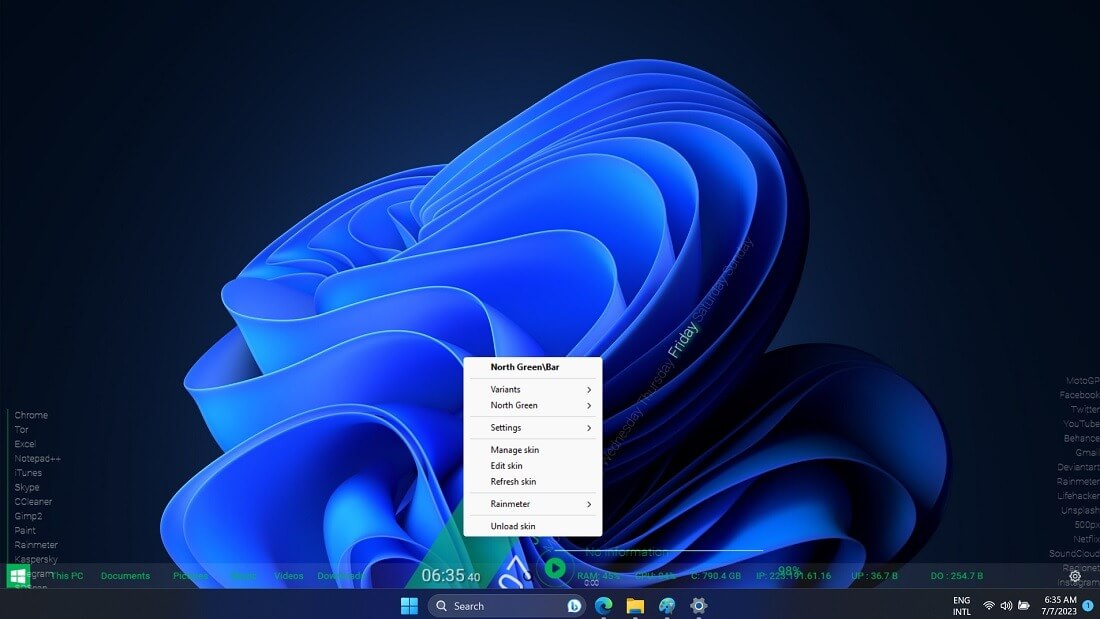
Nó sắp xếp gọn gàng tất cả các ứng dụng trên máy tính để bàn của bạn để tạo ra một nền tuyệt đẹp chiếu sáng toàn bộ màn hình của bạn theo đúng nghĩa đen.
Các ứng dụng được sắp xếp thành hai cột ở bên trái và bên phải của bạn và mọi thứ khác ở dưới cùng. Hiệu suất của PC của bạn có thể nhìn thấy bằng đèn xanh chạy ngang qua giữa, cho biết rằng nó đạt yêu cầu về mọi mặt. Bạn nhận được thông tin vị trí, báo cáo thời tiết và nhiều dữ liệu tương tự khác.
8. Quantum Dock (Rainmeter)
Giá : Freemium (Quyên góp trang web)
Nếu bạn đang tìm kiếm một dock có thể tùy chỉnh dựa trên giao diện người dùng trôi chảy, với giao diện hiện đại và hỗ trợ các ứng dụng phổ biến của Windows, thì Quantum Dock là một .RMSKIN tốt nên có. Mặc dù trang tải xuống miễn phí nhưng bạn chỉ có thể truy cập trang này thông qua khoản đóng góp tối thiểu là 1 đô la.
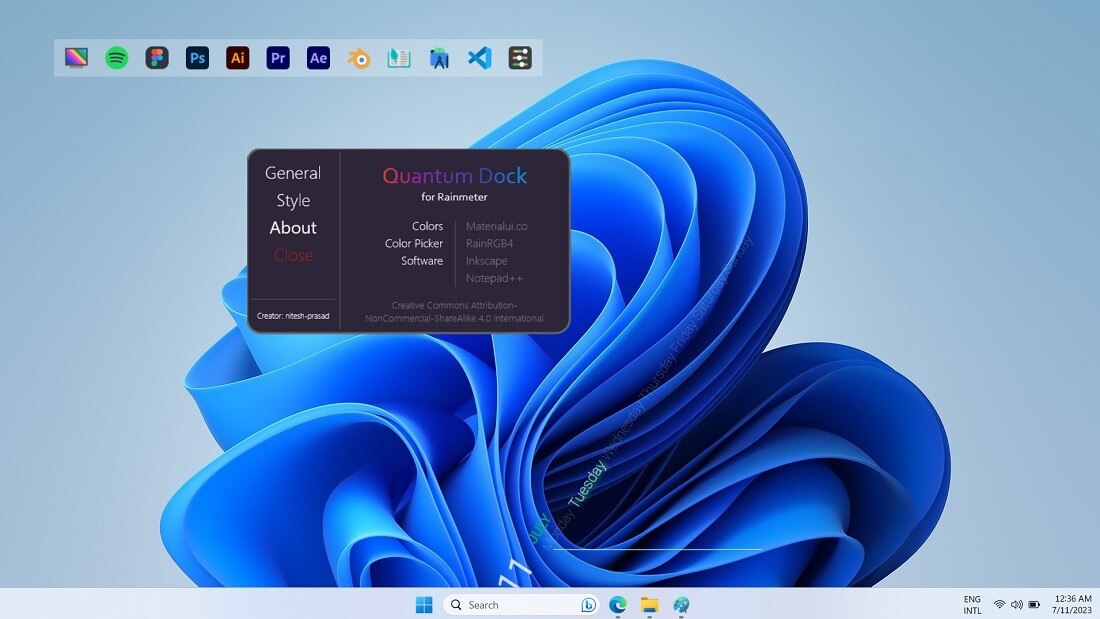
Tại sao bạn nên xem xét dock ứng dụng freemium này? Đối với người mới bắt đầu, bạn sẽ có một bộ sưu tập khá lớn gồm các biểu tượng hoàn toàn mới cho tất cả các chương trình Adobe và Office yêu thích của mình, tất cả các trình duyệt chính, trình phát nhạc và tiện ích hệ thống Windows. Nếu bạn cảm thấy mệt mỏi với giao diện giống nhau của các biểu tượng ứng dụng Windows, hãy cân nhắc nâng cấp chúng.
Các mục trong dock ứng dụng có thể thay thế được và bạn có thể thay đổi độ mờ và khoảng trống của nền để dễ dàng kết hợp với giao diện UI trôi chảy mới nhất của Windows 11.
9. Winstep Nexus
Giá : Miễn phí / $24,95
Thật khó để đánh bại sức mạnh của hệ thống đế cắm Nexus của Winstep vì đây là một trong những phiên bản mới nhất và cung cấp phiên bản hoàn toàn miễn phí, chỉ cung cấp một đế cắm duy nhất có thể là tất cả những gì bạn muốn hoặc cần. Nó cũng hoạt động giống như Taskbar của bạn bằng cách hiển thị các ứng dụng hiện đang chạy.
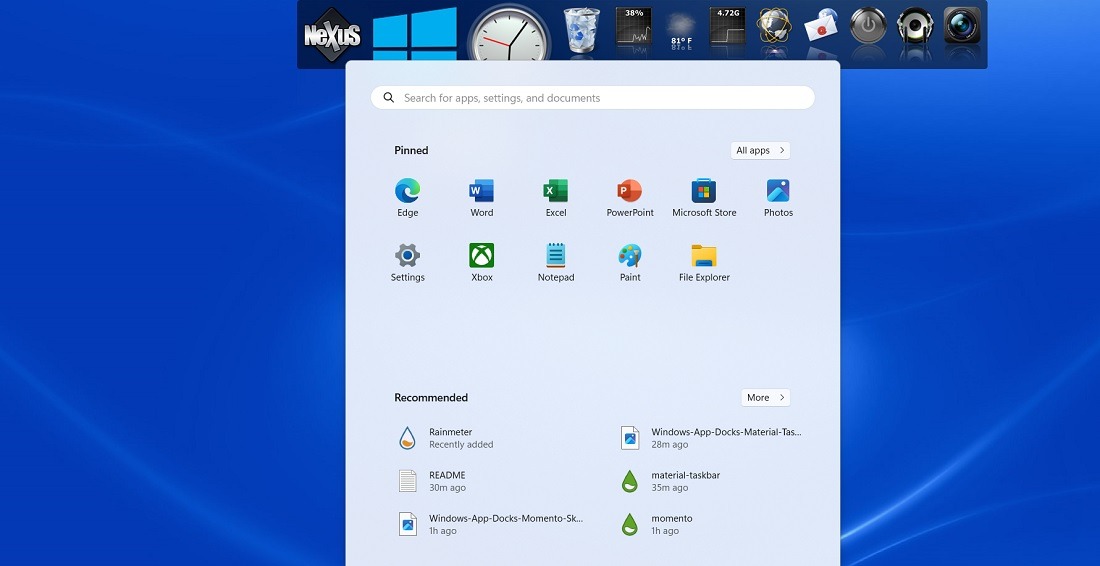
Phiên bản cao cấp hoạt động cực kỳ tốt cho người dùng đa nhiệm và thành thạo. Bạn nhận được nhiều bến tàu, theo thẻ và phụ, cùng với nhiều tùy chọn tổ chức và tùy chỉnh.
Mặt khác, việc gỡ cài đặt Nexus khỏi Windows có thể khó khăn. Không giống như giao diện Rainmeter ở trên, chương trình này rất bền bỉ và sẽ không để bạn yên. Để tiến hành gỡ cài đặt, nhấp chuột phải vào bất kỳ đâu trên thanh công cụ và chọn “Thoát”, sau đó chuyển đến “Ứng dụng đã cài đặt” thông thường của Windows trong Cài đặt để hoàn tất quá trình gỡ cài đặt. Sẽ có một vài “cảnh báo” phải được bỏ qua.
10. My Dock
Giá : Dùng thử miễn phí / $1,49
Các phiên bản Windows trước đó – chẳng hạn như NT, 95, 98 và 2000 – được sử dụng để hỗ trợ các bến được sắp xếp hợp lý để chạy các ứng dụng yêu thích của bạn, một tính năng hữu ích mà Microsoft đã ngừng cung cấp.
Rất may, có một ứng dụng thay thế, My Dock, một ứng dụng Microsoft Store tái tạo lại hoài niệm về các bến tàu phù hợp. Đồng thời, nó dễ dàng hoạt động với các bản cập nhật phiên bản Windows mới nhất. Bạn có thể tải xuống My Dock với bản dùng thử miễn phí và phiên bản trả phí có giá khá phải chăng.
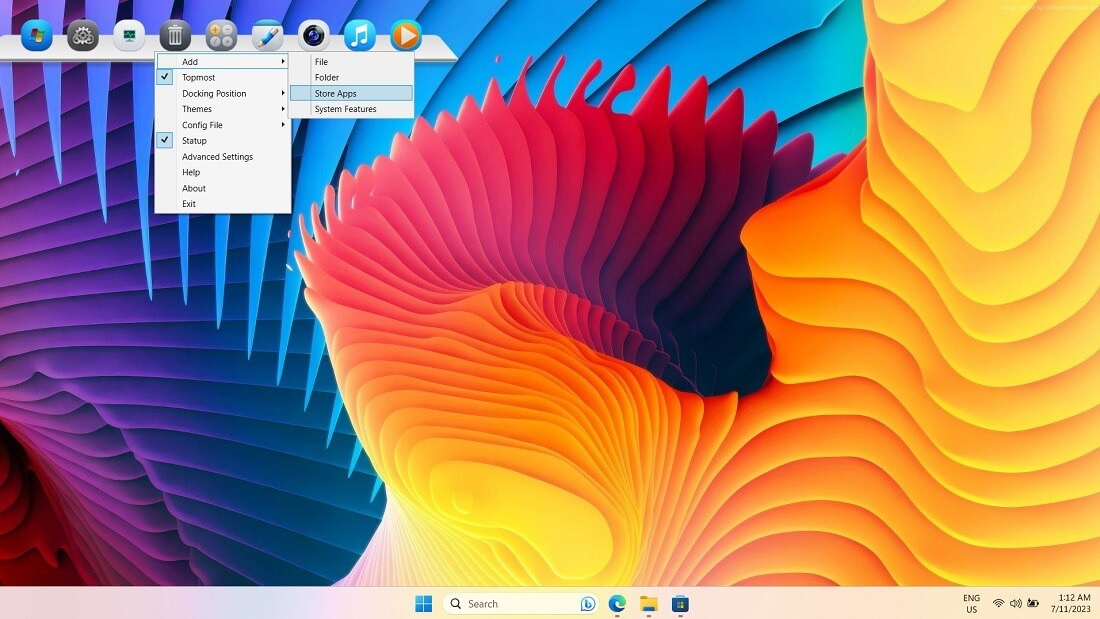
Thêm và xóa bất kỳ ứng dụng nào trên dock này thật dễ dàng. Các tiện ích Windows được sử dụng thường xuyên – chẳng hạn như Phần mềm quản lý tác vụ, Bảng điều khiển, Thùng rác và Ảnh – có thể chỉ cần nhấp vào. Thay đổi chủ đề từ mặc định thành macOS, Bouquet, Black Gloss và hàng tá tùy chọn khác.
Có thể dễ dàng ẩn dock khi không sử dụng. Thêm các mục không giới hạn bằng cách sử dụng hệ thống tổ chức cấp phụ bằng cách kéo và thả các biểu tượng.
11. ObjectDock
Giá : 4,99 đô la
ObjectDock là tùy chọn duy nhất trong danh sách này không có phiên bản miễn phí – thay vào đó, nó có bản dùng thử miễn phí 30 ngày. Tuy nhiên, nó là đối thủ cạnh tranh gần nhất với Nexus và cung cấp nhiều tùy chọn tùy chỉnh. Bạn thậm chí có thể tạo các docklet riêng biệt để thêm vào dock chính của mình để tổ chức tốt hơn.
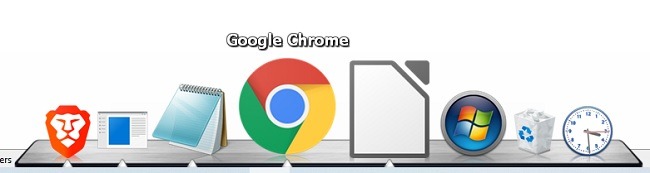
Một điều thực sự làm nên sự khác biệt của nó là khả năng ẩn Taskbar của bạn, thay thế Taskbar của bạn bằng ObjectDock một cách hiệu quả. Ngoài ra, mọi chương trình/ứng dụng đang chạy sẽ xuất hiện trong thanh công cụ. Nếu bạn đang tìm kiếm một thanh dock để thay thế Taskbar Windows, thì nó chắc chắn đáng giá.
Mặc dù trang web tuyên bố rằng nó tương thích với Windows 7/Vista/8, nhưng nó cũng hoạt động tốt trên Windows 10 và 11. Đây là một giải pháp thay thế ít tốn kém hơn cho Nexus nếu bạn đang tìm kiếm một bộ tính năng cao cấp.
12.RocketDock
Giá : Miễn phí
RocketDock của Punk Labs mang lại cảm giác cổ điển vì nó giúp bạn du hành ngược thời gian về thời đại hệ điều hành Windows NT. Bạn có nhớ bến tàu Windows 2000, nơi tất cả các ứng dụng yêu thích của bạn từng bị treo không?
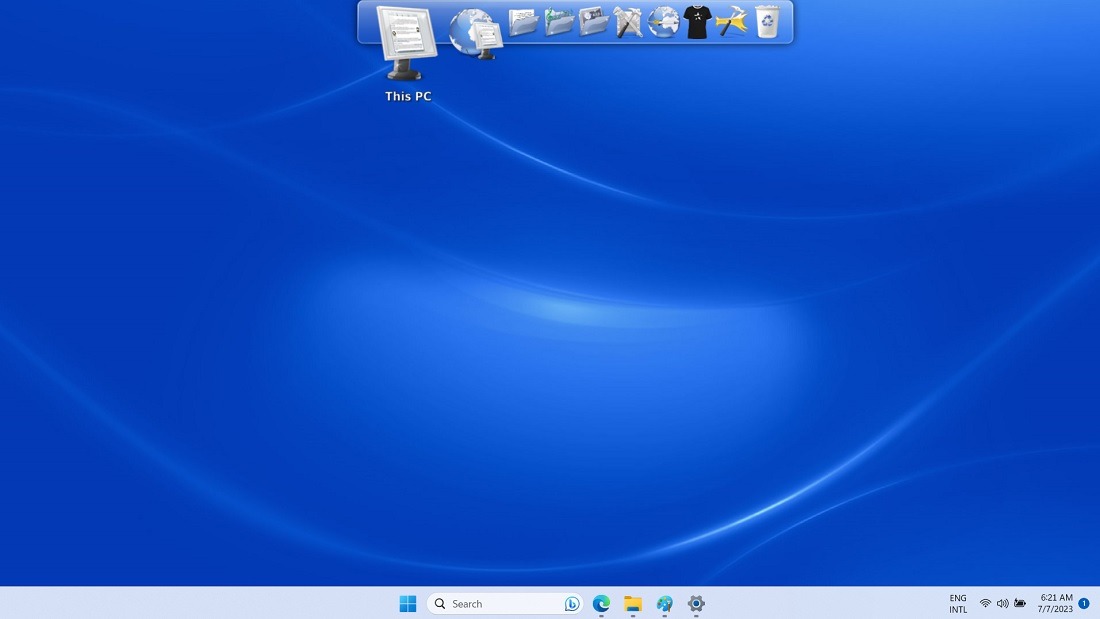
RocketDock cho phép bạn sống lại những khoảng thời gian đó. Đây là một ứng dụng đơn giản và an toàn mà bạn có thể cài đặt trên các thiết bị Windows 11 (và thấp hơn). Nó giống như Appetizer, phần mềm nguồn mở kế thừa.
Không giống như các bến ứng dụng ưa thích khác trong danh sách của chúng tôi, điểm cộng của RocketDock là sự đơn giản của nó. Mỗi ứng dụng hoặc chương trình bạn di chuyển ra khỏi dock sẽ phát ra âm thanh “vút”, với khí bốc cháy và biến mất. Tương tự như vậy, bạn có thể kéo các ứng dụng bạn cần vào thanh công cụ và chúng sẽ bắt chước một lần phóng tàu con thoi giả.
Các câu hỏi thường gặp
Cách đổi Taskbar thành dock trên Windows
Có hai cách để thay đổi Taskbar mặc định của Windows thành thanh công cụ. Ẩn Taskbar thông qua “Settings -> Personalization -> Taskbar -> Taskbar behaviors”, sau đó thêm giao diện Rainmeter có thể tải xuống để dùng làm thanh công cụ.
Bạn cũng có thể sử dụng TaskbarXI , một phần mềm trả phí có sẵn trong Microsoft Store. Nó chuyển đổi bất kỳ Taskbar Windows nào thành một dock.
Tôi có thể làm gì khi không thể xóa dock ứng dụng trong Windows?
Một số dock ứng dụng không có menu dỡ hoặc thoát khi bạn nhấp vào bên trong không gian. Để loại bỏ chúng, chỉ cần khởi động lại máy tính Windows của bạn.
Mục lục
- Cách cài đặt và gỡ cài đặt Rainmeter App Docks
- 1. Silmeria (Rainmeter)
- 2. Momento (Rainmeter)
- 3. Material Taskbar (Rainmeter)
- 4. Darth Vader (Rainmeter)
- 5. Steampunk (Rainmeter)
- 6. Neon Space (Rainmeter)
- 7. North Green (Rainmeter)
- 8. Quantum Dock (Rainmeter)
- 9. Winstep Nexus
- 10. My Dock
- 11. ObjectDock
- 12.RocketDock
- Các câu hỏi thường gặp




